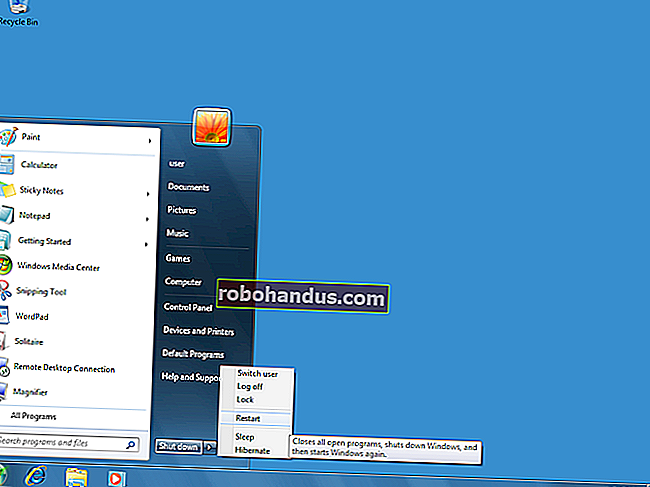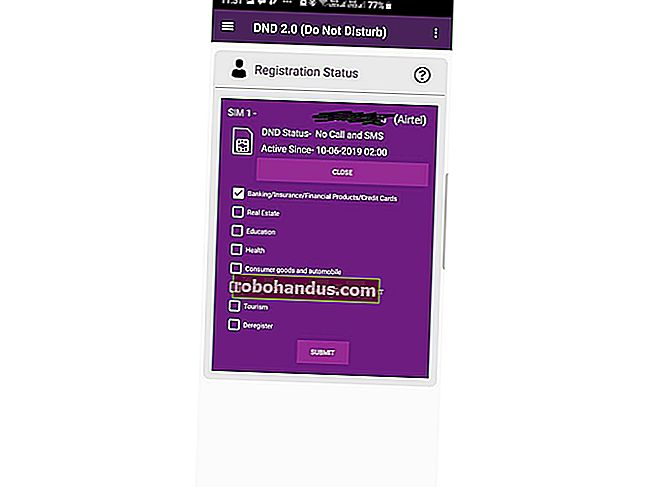วิธีการเลือก Partition Scheme สำหรับ Linux PC ของคุณ

กลัวคำว่า“ p” หรือไม่? คุณไม่ได้โดดเดี่ยว. พาร์ติชันอาจมีความซับซ้อนดังนั้นนี่คือคำอธิบายว่าคืออะไรใช้อย่างไรและเทมเพลตง่ายๆสำหรับการติดตั้ง Linux ของคุณเอง
ภาพโดย dmyhung
พาร์ทิชันคืออะไร?
พาร์ติชันคือหน่วยงานในการจัดรูปแบบของฮาร์ดดิสก์ มันเป็นตรรกะ - ตรงข้ามกับการหารทางกายภาพดังนั้นคุณสามารถแก้ไขและจัดการกับจุดประสงค์ต่างๆได้ คิดว่าการแบ่งดิสก์ออกเป็นสองส่วนการกำหนดค่า พาร์ติชันมีประโยชน์มากเพราะทำหน้าที่เป็นแซนด์บ็อกซ์ หากคุณมีฮาร์ดไดรฟ์ขนาด 1 TB ที่แบ่งพาร์ติชันเป็นพาร์ติชัน 250 GB และพาร์ติชัน 750 GB สิ่งที่คุณมีในภายหลังจะไม่ส่งผลกระทบต่ออีกส่วนหนึ่งและในทางกลับกัน คุณสามารถแชร์พาร์ติชั่นเหล่านั้นบนเครือข่ายและไม่ต้องกังวลว่าจะมีคนเข้าถึงข้อมูลในอีกพาร์ติชั่น อาจมีการติดตั้ง Windows ซึ่งเต็มไปด้วยไวรัสและโทรจัน อีกอันอาจใช้งานการติดตั้ง Linux ที่เพิ่มความปลอดภัยและล้าสมัยมาก ทั้งสองจะไม่ยุ่งเกี่ยวกันเว้นแต่ว่าคุณจะสร้างมันขึ้นมาหรือตัวฮาร์ดไดรฟ์จะตาย
สิ่งที่มีประโยชน์อีกอย่างคือคุณสามารถมีหลายพาร์ติชั่นโดยแต่ละพาร์ติชันจะถูกจัดรูปแบบด้วย "ระบบไฟล์" ที่แตกต่างกัน ระบบไฟล์คือการจัดรูปแบบของดิสก์ลงในตารางที่ระบบปฏิบัติการสามารถอ่านตีความและเขียนข้อมูลได้ มีฮาร์ดไดรฟ์เพียงตัวเดียวหรือไม่? ไม่เป็นไรเพราะคุณยังสามารถติดตั้งระบบปฏิบัติการหลายระบบได้โดยไม่ต้องมีดิสก์จริงอีก
แม้ว่าจะมีประเภทระบบไฟล์มากมาย แต่ก็มีพาร์ติชันเพียงสามประเภทเท่านั้น: หลัก, ส่วนขยายและตรรกะ ฮาร์ดดิสก์ใด ๆ ก็ตามสามารถมีพาร์ติชันหลักได้สูงสุดสี่พาร์ติชัน ข้อ จำกัด นี้เกิดจากสิ่งที่เรียกว่า Master Boot Record ซึ่งบอกคอมพิวเตอร์ว่าพาร์ติชันใดที่สามารถบูตได้ดังนั้นพาร์ติชันหลักจึงมักสงวนไว้สำหรับระบบปฏิบัติการ แต่ถ้าเราต้องการมากกว่าสี่ล่ะ? นั่นคือจุดที่พาร์ติชันขยายเข้ามามีบทบาท ทำหน้าที่เป็นคอนเทนเนอร์กลวงสำหรับโลจิคัลพาร์ติชันขนาดเล็กจำนวนเท่าใดก็ได้ คุณสามารถสร้างได้มากเท่าที่คุณต้องการและทำให้มันกลับมาเป็นส่วนที่ไม่ใช่ระบบปฏิบัติการของคุณ
หากพาร์ติชั่นเสริมนั้นยอดเยี่ยมมากทำไมไม่ลองใช้มันดูล่ะ? นั่นเป็นเพราะคุณไม่สามารถบูตได้โดยตรงจากที่ใดก็ได้ภายในพาร์ติชันเพิ่มเติม มีหลายวิธีในการแก้ไขปัญหานี้ แต่สิ่งที่ดีที่สุดที่ควรทำคือการวางแผนอย่างเหมาะสมล่วงหน้ากับพาร์ติชันหลัก นอกจากนี้วิธีที่ระบบกำหนดหมายเลขพาร์ติชันขึ้นอยู่กับประเภทเหล่านี้ ขั้นแรกเครื่องจะกำหนดหมายเลขตามพาร์ติชันหลักทั้งหมดแล้วตามด้วยตรรกะ ซึ่งอาจทำให้อักษรระบุไดรฟ์เปลี่ยนได้หากคุณสลับระหว่าง OS หรือเพิ่มหรือลบพาร์ติชันในภายหลัง
Mount Points ใน Linux

ภาพโดย MethodDan
ใน Windows สิ่งต่าง ๆ ค่อนข้างชัดเจน: มันอยู่ในดิสก์ของคุณโดยปกติจะอยู่ในพาร์ติชันเดียวและนั่นคือสิ่งนั้น หากคุณมีไดรฟ์อื่นและมีระบบไฟล์ที่เข้ากันได้ก็จะอ่านเช่นกัน หากไม่เป็นเช่นนั้นโดยปกติจะเพิกเฉยหรือเสนอความสามารถในการฟอร์แมตใหม่ Linux - และอะไรก็ตามที่คล้ายกับ Unix จริง ๆ - ไม่ค่อยได้ผลเช่นนั้น
วิธีการทำงานของ Linux คือวางทุกอย่างไว้บนต้นไม้ หากคุณมีพาร์ติชันหรือดิสก์อื่นระบบจะ "ติดตั้ง" เป็นสาขาในโฟลเดอร์เฉพาะโดยปกติจะเป็น / media หรือ / mnt ไดเร็กทอรีที่พาร์ติชันติดตั้งเรียกว่า "จุดต่อเชื่อม" วิธีนี้ทำงานได้ดีขึ้นกับโครงสร้างทรีของ Linux และคุณสามารถเมานต์พาร์ติชันเป็นโฟลเดอร์ได้เกือบทุกที่ ใน Windows ไม่สามารถทำได้อย่างง่ายดาย โดยทั่วไปพาร์ติชันใหม่จะแสดงเป็นไดรฟ์แยกต่างหาก นอกจากนี้ Linux ยังสามารถทำงานร่วมกับระบบไฟล์ได้หลายประเภทมากกว่า Windows
จำได้ไหมว่ามีพาร์ติชันหลักเพียงสี่พาร์ติชั่นเท่านั้น? หากคุณต้องการบูต 145 OS เหมือนที่ใครบางคนในฟอรัม JustLinux ทำคุณสามารถตั้งค่าพาร์ติชันหลักสำหรับ / boot ซึ่งมี boot-loader เช่น GRUB หรือ LiLo ซึ่งจัดการฟังก์ชั่นเริ่มต้นจากนั้นทำการบูทต่อไปยังพาร์ติชันเพิ่มเติม .
ฉันควรใช้โครงการอะไร?
โครงร่างพาร์ติชันมาตรฐานสำหรับการติดตั้ง Linux ที่บ้านส่วนใหญ่มีดังนี้:
- พาร์ติชัน 12-20 GB สำหรับระบบปฏิบัติการซึ่งติดตั้งเป็น / (เรียกว่า“ root”)
- พาร์ติชันขนาดเล็กที่ใช้ในการเพิ่ม RAM ของคุณติดตั้งและเรียกว่า swap
- พาร์ติชันขนาดใหญ่สำหรับใช้ส่วนตัวติดตั้งเป็น / home
ข้อกำหนดขนาดที่แน่นอนจะเปลี่ยนแปลงไปตามความต้องการของคุณ แต่โดยทั่วไปคุณจะเริ่มต้นด้วยการแลกเปลี่ยน หากคุณทำการแก้ไขมัลติมีเดียจำนวนมากและ / หรือมี RAM จำนวนน้อยคุณควรใช้การสลับจำนวนมากขึ้น หากคุณมีหน่วยความจำเหลือเฟือคุณสามารถข้ามไปได้แม้ว่าลีนุกซ์บางรุ่นจะมีปัญหาในการเข้าสู่โหมดสแตนด์บายหรือไฮเบอร์เนตโดยไม่ต้องเปลี่ยนมากนัก หลักการง่ายๆคือคุณเลือกระหว่าง 1.5 ถึง 2 เท่าของจำนวน RAM เป็นพื้นที่สว็อปและคุณวางพาร์ติชันนี้ในที่ที่เข้าถึงได้รวดเร็วเช่นที่จุดเริ่มต้นหรือจุดสิ้นสุดของดิสก์
แม้ว่าคุณจะติดตั้งซอฟต์แวร์เป็นจำนวนมาก แต่ควรมีขนาดสูงสุด 20 GB สำหรับพาร์ติชันรากของคุณก็เพียงพอแล้ว ลีนุกซ์ส่วนใหญ่ใช้ ext3 หรือ ext4 เป็นระบบไฟล์ในปัจจุบันซึ่งมีกลไก "ทำความสะอาดตัวเอง" ในตัวดังนั้นคุณจึงไม่ต้อง Defrag อย่างไรก็ตามเพื่อให้สิ่งนี้ทำงานได้ดีที่สุดควรมีพื้นที่ว่างระหว่าง 25-35% ของพาร์ติชัน
สุดท้ายสิ่งอื่นที่คุณมีควรไปที่พาร์ติชัน / home ของคุณ นี่คือที่เก็บสิ่งของส่วนตัวของคุณ มันทำงานได้เทียบเท่ากับไดเร็กทอรี "Users" ใน Windows ซึ่งเป็นที่ตั้งของการตั้งค่าแอปพลิเคชันเพลงดาวน์โหลดเอกสาร ฯลฯ และของผู้ใช้อื่น ๆ ที่คุณมีในระบบของคุณ มีประโยชน์ที่จะมี / home ในพาร์ติชันแยกต่างหากเพราะเมื่อคุณอัปเกรดหรือติดตั้งระบบปฏิบัติการของคุณใหม่คุณไม่ต้องสำรองข้อมูลอะไรในโฟลเดอร์นี้ ไม่สะดวกเหรอ นอกจากนี้การตั้งค่าที่เกี่ยวข้องกับโปรแกรมและ UI ส่วนใหญ่ของคุณจะถูกบันทึกไว้ด้วยเช่นกัน!

หากคุณใช้เซิร์ฟเวอร์ที่มีผู้ใช้จำนวนมากและ / หรือสื่อจำนวนมากคุณสามารถเพิ่มประสิทธิภาพโดยใช้ฮาร์ดไดรฟ์สองตัว ไดรฟ์โซลิดสเตตขนาดเล็กจะเหมาะอย่างยิ่งสำหรับการใช้งานระบบปฏิบัติการโดยอาจใช้งานได้สูงสุด 32 GB และคุณสามารถวางพาร์ติชัน swap ที่จุดเริ่มต้นของไดรฟ์ "สีเขียว" 1 หรือ 2 TB ที่ติดตั้งบน / home
หากคุณต้องการซ่อมแซมมากขึ้นคุณสามารถตั้งค่าพาร์ติชันต่างๆสำหรับสิ่งต่างๆเช่นไดเร็กทอรีชั่วคราว (/ tmp) สำหรับเนื้อหาของเว็บเซิร์ฟเวอร์ของคุณ (/ var / www) สำหรับโปรแกรม (/ usr) หรือสำหรับไฟล์บันทึก ( / var / log)
การระบุจุดยึดระหว่างการติดตั้ง
ในตัวอย่างของเราเราจะใช้การแสดงการตั้งค่าพาร์ติชันระหว่างการติดตั้ง Ubuntu Maverick Meerkat เมื่อคุณไปถึงตำแหน่งที่ระบุว่า“ จัดสรรพื้นที่ไดรฟ์” ให้เลือก“ ระบุพาร์ติชันด้วยตนเอง (ขั้นสูง)”

อย่าตกใจเพียงเพราะคุณเห็น "ขั้นสูง" มันไม่ยากเลยและคุณจะได้รับรางวัลจริงจากกระบวนการนี้ คลิกไปข้างหน้าแล้วคุณจะเห็นตารางพาร์ติชัน

คลิกที่แถวพื้นที่ว่างในตารางจากนั้นคลิกที่“ เพิ่ม…” หากคุณไม่มีพื้นที่ว่างให้คลิกบนพาร์ติชัน Windows ของคุณกด“ เปลี่ยน…” และย่อขนาดให้มีขนาดที่น่ารับประทานมากขึ้น สิ่งนี้จะทำให้คุณมีพื้นที่ว่างในการทำงานด้วย

ที่นี่คุณจะเห็นว่าฉันได้สร้างพาร์ติชันหลักประมาณ 11.5-odd GB ที่จุดเริ่มต้นของดิสก์และฉันได้ระบุให้ใช้รูทเป็นจุดเชื่อมต่อ คุณจะต้องใช้ระบบไฟล์ที่เข้ากันได้กับ Linux ดังนั้นฉันจึงใช้ ext4 เริ่มต้นแม้ว่าคุณจะสามารถใช้ ext2, ext3, ReiserFS หรืออย่างอื่นได้ หาข้อมูลทางออนไลน์และคุณจะสามารถเลือกสิ่งที่ดีที่สุดได้ แต่หากคุณมีข้อสงสัยให้ยึดตามค่าเริ่มต้น คุณสามารถปรับของคุณให้มีพื้นที่มากขึ้นได้หากมี แต่อีกครั้งคุณอาจไม่ต้องการมากกว่า 20 GB เว้นแต่คุณจะติดตั้ง / รวบรวมซอฟต์แวร์จำนวนมาก คลิก“ ตกลง” และคุณจะสร้างพาร์ติชันอื่น

คราวนี้อย่างที่คุณเห็นฉันได้เลือกโลจิคัลพาร์ติชันแล้ว (โปรแกรมแบ่งพาร์ติชันจะสร้างพาร์ติชันเพิ่มเติมสำหรับสิ่งนี้โดยอัตโนมัติ) เนื่องจากเครื่องนี้มี RAM 512 MB ฉันจึงประมาณ 1.5 เท่าและกำหนดให้เป็น "พื้นที่แลกเปลี่ยน" โปรดทราบว่าฉันได้ติดสิ่งนี้ไว้ที่ส่วนท้ายของดิสก์ซึ่งจะช่วยรักษาเวลาในการค้นหาดิสก์ให้น้อยที่สุด คลิก“ ตกลง” และมาสร้างพาร์ติชันใหม่กัน

ฉันได้เลือกพื้นที่ตรงกลางที่เหลือทั้งหมดให้เป็นพาร์ติชันของฉัน / บ้าน ระบบไฟล์ที่เข้ากันได้ที่ฉันเลือกคือ ext4 อีกครั้ง ตอนนี้นี่คือพื้นที่สีเทา: ควรเป็นพื้นที่หลักหรือตรรกะ? ฉันไปกับระบบหลักเพราะฉันรู้ว่าฉันจะไม่ติดตั้งระบบปฏิบัติการอื่นที่นี่มิฉะนั้นฉันจะต้องใช้ตรรกะ หากคุณไม่ได้วางแผนที่จะติดตั้งระบบปฏิบัติการมากกว่าสามระบบคุณสามารถทำให้เป็นระบบหลักได้เพื่อความเรียบง่าย
เมื่อคุณทำเสร็จแล้วคุณสามารถทำการติดตั้งต่อได้ นี่คือตารางพาร์ติชันผลลัพธ์ของฉัน:

หากคุณมีอาการเท้าเย็นคุณสามารถออกจากการติดตั้ง ณ จุดนี้ได้โดยไม่ต้องกลัวว่าข้อมูลจะสูญหาย ไม่มีอะไรเกิดขึ้นในดิสก์ของคุณจนกว่าคุณจะกด "ติดตั้งทันที" คุณจึงสามารถย้อนกลับและแก้ไขสิ่งต่างๆได้ตามต้องการ
ตอนนี้คุณรู้แล้วว่าพาร์ติชันคืออะไรและจะตั้งค่าการติดตั้ง Linux ของคุณอย่างไรให้เหมาะสมอย่าลังเลที่จะทำการค้นหาออนไลน์ต่อไป มีอะไรให้เรียนรู้อีกมากมาย! มีคำแนะนำหรือเคล็ดลับในกระบวนการนี้หรือไม่? อาจจะมีประสบการณ์ที่เป็นประโยชน์ในการแบ่งปัน? อย่าลืมแสดงความคิดเห็น!